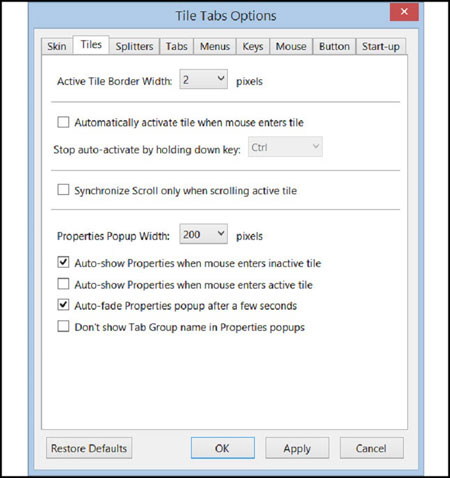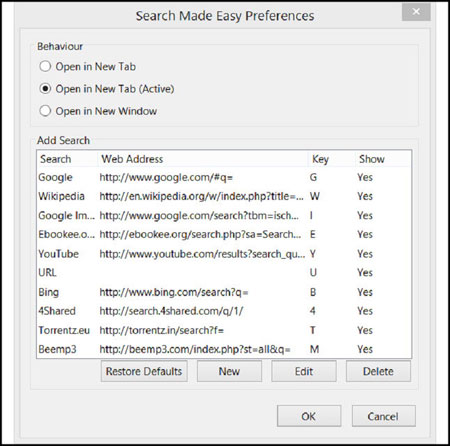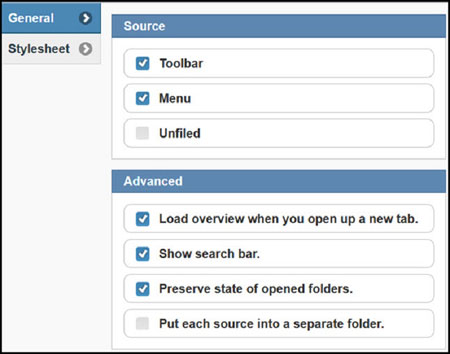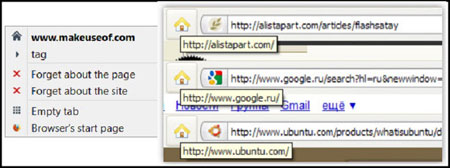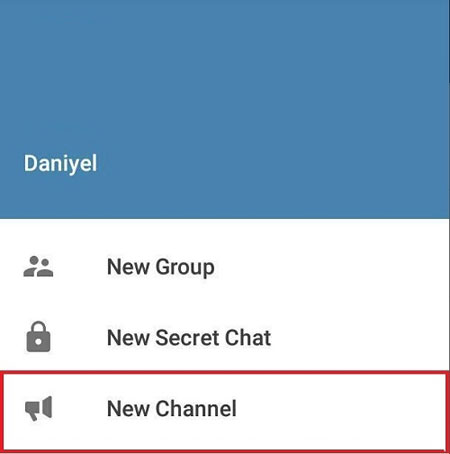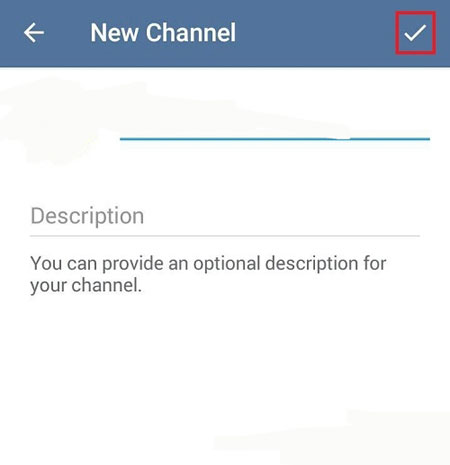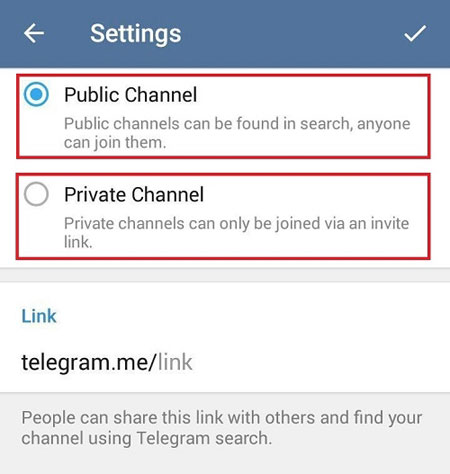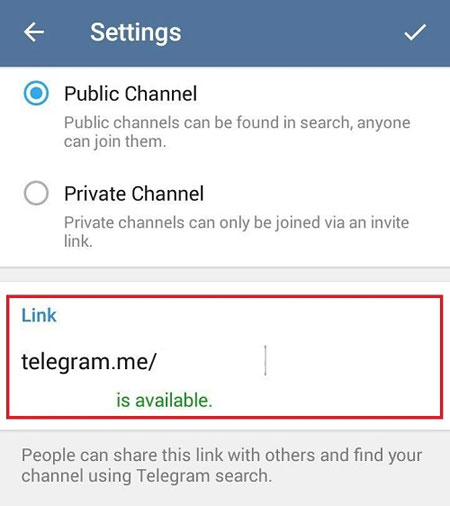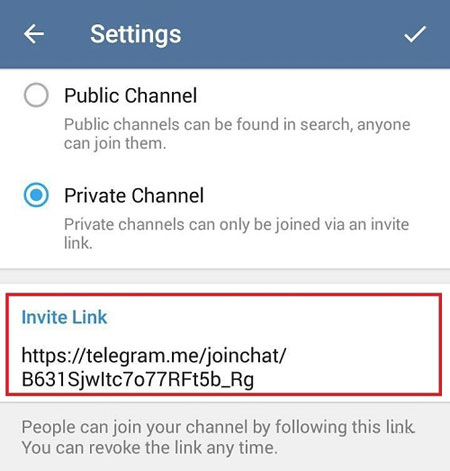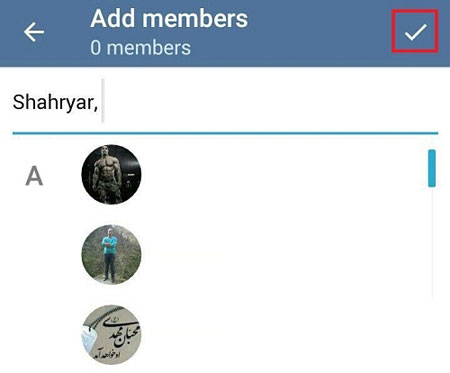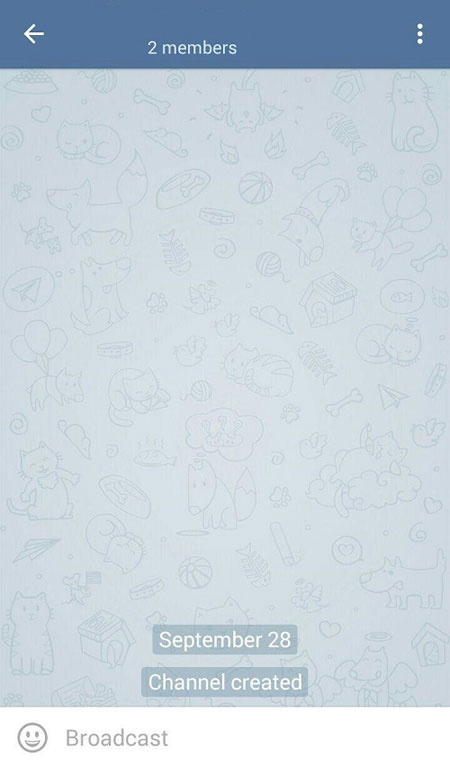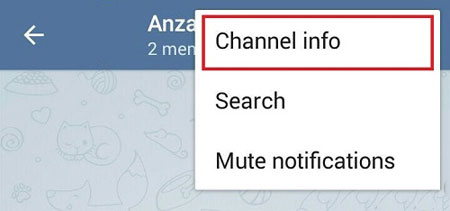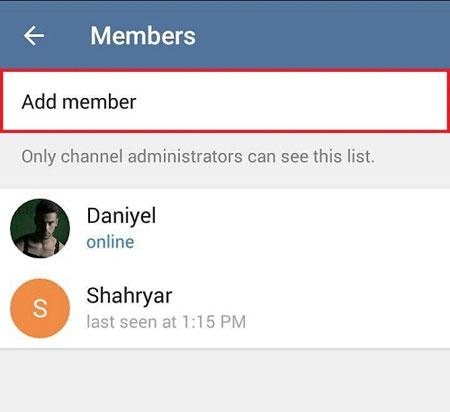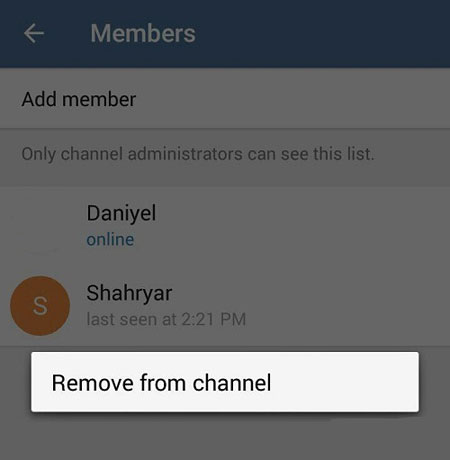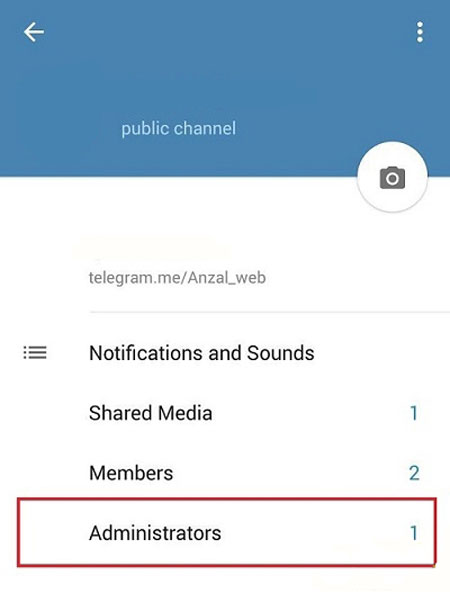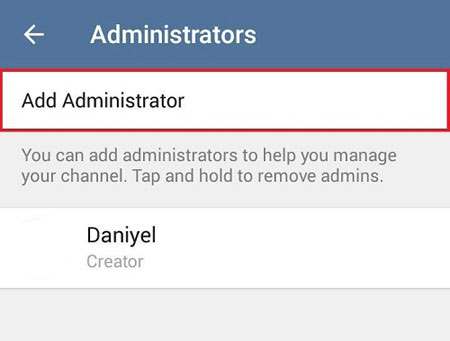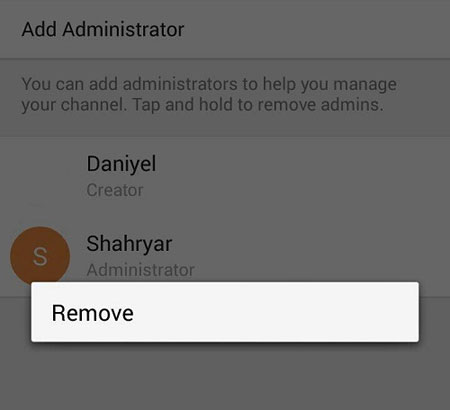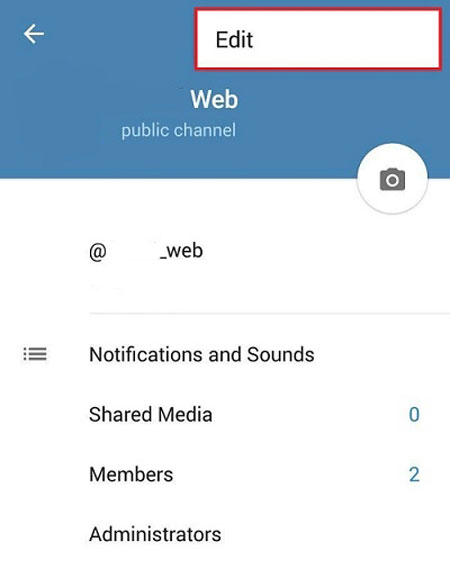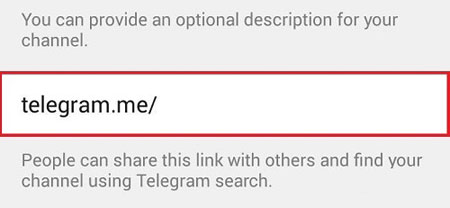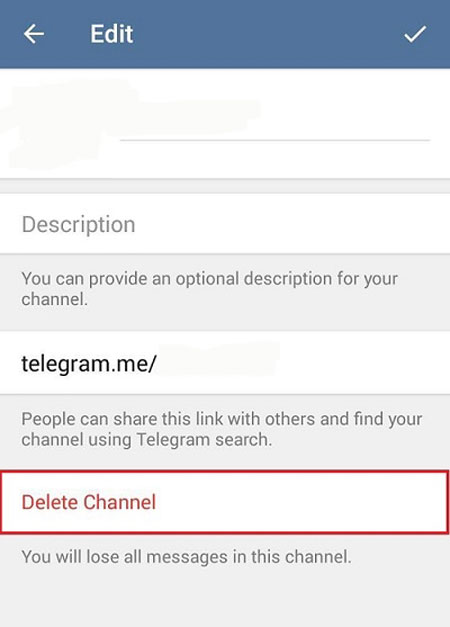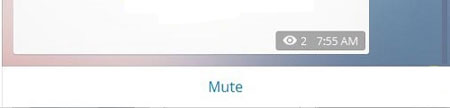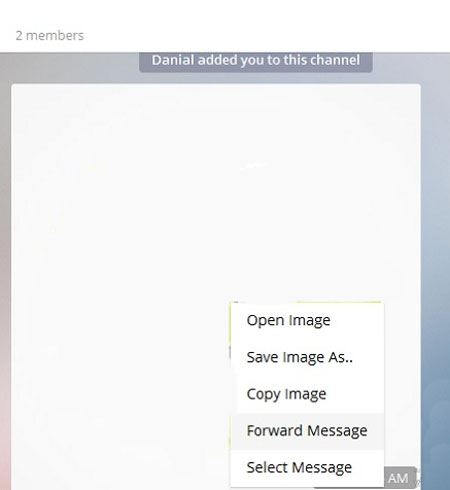قالب های فارسی وردپرس 5
این وبلاگ جهت دسترسی آسان شما عزیزان به قالب های برتر وردپرس به صورت فارسی تدوین و راه اندازی شده است.قالب های فارسی وردپرس 5
این وبلاگ جهت دسترسی آسان شما عزیزان به قالب های برتر وردپرس به صورت فارسی تدوین و راه اندازی شده است.تائید هویت 2 مرحلهای در تلگرام
این روزها کاربران بسیاری از نرمافزار تلگرام استفاده میکنند و یکی از امکاناتی که این برنامه در اختیار کاربران قرار میدهد، قابلیت نصب روی دستگاههای مختلف اعم از تلفن همراه، تبلت و رایانه است.
چنانچه شما نیز از این قابلیت بهرهمند شده باشید، میدانید که برای فعالسازی نرمافزار تلگرام روی هر دستگاه جدید نیازمند وارد کردن پینکدی خواهید بود که به تلفن همراه شما ارسال میشود. ارسال پینکد برای فعالسازی تلگرام روی دیگر دستگاهها از مواردی است که برای حفظ امنیت کاربران بهکار برده میشود، اما این روش نیز ممکن است مورد سوءاستفاده قرار گیرد؛ زیرا بهعنوان مثال یک کاربر با اجرای مراحل فعالسازی در تلفن همراه خود میتواند با کمتر از ده ثانیه دسترسی داشتن به تلفن همراه شما، پینکد فعالسازی را درخواست کرده و پس از مشاهده، آن را در دستگاه خود وارد ساخته و پینکد دریافتی را نیز از روی دستگاه شما حذف کند. در این شرایط بدون آنکه متوجه شده باشید یک کپی از همه محتوای بهنمایش درآمده برای شما برای آن فرد نیز قابل مشاهده است.
برای جلوگیری از این موارد و افزایش ضریب ایمنی در نرمافزار تلگرام قابلیتی طراحی شده است که با کمک آن میتوانید تائید هویت دو مرحلهای را فعال کنید. با فعال شدن این قابلیت هنگام فعالسازی هر یک از دستگاههای جدید علاوه بر پینکد، باید رمز عبوری که برای این شرایط مشخص ساختهاید نیز وارد شود. در این شرایط دسترسی به تلفن همراه شما و پینکد نیز کافی نیست و میتوانید مطمئن شوید هیچ فردی بهجز خود شما نمیتواند تلگرام را روی دستگاههای دیگر فعال کند.
در تلفن همراه و تبلت:
1ـ نرمافزار تلگرام را اجرا کنید.
2ـ روی منوی اصلی که با آیکون همبرگری بهنمایش درآمده است فشار داده و گزینه Settings را انتخاب کنید.
3ـ به بخش Privacy and Security وارد شده و روی Two-Step Verification فشار دهید.
4ـ روی گزینه Set Additional password فشار داده و رمز عبور دلخواه خود را دو مرتبه وارد کنید. در ادامه یک عبارت برای بهخاطر آوردن رمز را نیز وارد کرده و در پایان آدرس ایمیل خود را برای بازیابی رمز فراموش شده وارد کنید.
5 ـ به ایمیل خود مراجعه کرده و روی لینک ارسال شده به ایمیل کلیک کنید تا عملیات فعالسازی با موفقیت انجام شود.
در رایانه:
1ـ از نوار ابزار روی Settings کلیک کنید.
2ـ روی گزینه Enable Two-Step Verification کلیک کنید.
3ـ رمز عبور دلخواه خود را دو مرتبه وارد کنید، عبارت مورد نظر برای بهخاطر آوردن رمز عبور و ایمیل دلخواه برای بازیابی رمز فراموش شده را نیز وارد کرده و روی Save کلیک کنید.
4 ـ صندوق دریافتهای ایمیل خود را بررسی کرده و روی لینک ارسال شده از طرف تلگرام کلیک کنید تا عملیات فعالسازی با موفقیت به پایان برسد.
سرویس ایمیل جیمیل ویژگی جدیدی را فعال کرده است که مورد تقاضای بسیاری از کاربران بود. حالا کاربران میتوانند دکمه بلاک را در جیمیل خود فعال کنند همچنین میتوانید نمایش و دیدن پیامها از کسانی که مزاحم هستند یا برایتان مشکلی ایجاد میکنند را متوقف کنید.
آموزش بلاک کردن ایمیل های مزاحم در جیمیل
بلاک کردن افراد مزاحم مسیری راحت و دو مرحلهای دارد که مستقیما پیامهای این افراد را به بخش اسپم میفرستد. در کنار امکان بلاک گزینه "unsubscribe" در اپلیکیشن های جیمیل فعال شده است. از طریق این امکان میتوانید مستقیما روی نسخه موبایل از گروه ایمیلی که تمایل ندارید خارج شوید.
برای فعال کردن هر دو امکان به قسمت بالای سمت راست ایمیل بروید و روی سه نقطه کلیک کنید. پس از باز کردن این منو بر روی موبایل میتوانید گزینه مورد نظرتان را انتخاب کنید. اگر بعد از بلاک کردن فرستندهای پشیمان شدید میتوانید به بخش تنظیمات جیمیل رفته و آنها را به حالت اول برگردانید.
اگر شما برای کارتان یا امور تحصیلی به طور روزمره از اینترنت استفاده میکنید، بهره وری از اصول کلیدی موفقیت شما خواهد بود. جهت بهینه سازی امور تحت وب بهترین افزونههای فایرفاکس را به کار بگیرید تا کارهایتان سریعتر، آسانتر و کاراتر انجام پذیرند.
معرفی بهترین افزونههای فایرفاکس
طرح بندی کاشیها را برای زبانههایتان امتحان کنید
اگر
شما اغلب از چند زبانه استفاده میکنید و در بیشتر مواقع بین آنها
جابهجا میشوید، احتمالا اگر به جای ردیف کردن، آنها را کاشی چینی کنید
بهرهوری بهتری خواهید داشت. افزونه Tile Tabs این امکان را در اختیار شما
قرار میدهد تا زبانهها را در یک صفحه منفرد از طریق تقسیم صفحه نمایش
مشاهده کنید. این ابزار به خصوص جهت مقایسه محتویات دو سایت یا کپی کردن
اطلاعات از یک سایت به دیگری بسیار به کار میآید. شما میتوانید انتخاب
کنید که دو، سه، چهار یا همه زبانهها را در ترتیب متنوعی از چینش، هرکدام
به همراه نوار هدایت خود، داشته باشید.
از ویژگیهای برجسته چینش کاشی مانند زبانهها میتوان به موارد زیر اشاره کرد:
• همسان سازی هدایت به شما این اجازه را میدهد که همه کاشیها و زبانهها را به صورت همزمان جابهجا کنید.
• نحوه چینش می تواند به ترتیب متفاوت افقی، عمودی و شبکهای باشد و در نتیجه می تواند به شما انعطاف بالایی در مشاهده محتویات دهد.
• منوهای شخصی سازی شده شما را قادر میسازند تنها طرحها و الگوهایی را ببینید که بیشتر از آنها استفاده میکنید.
•
میانبرهای صفحه کلید برای نحوه چینش، جابهجایی زبانهها و ایجاد
زبانههای جدید به شما امکان میدهند چینش کاشی مانند زبانههایتان را به
سرعت انجام دهید.
• نحوه جداسازی زبانهها، پوسته ها، مرزهای کاشیها همگی قابل تنظیم هستند و باعث میشوند شما آن طور که میخواهید کاشیها را ببینید.
Tile Tabs افزونه ای عالی برای کسانی است که بیشتر از یک زبانه را مورد استفاده قرار میدهند
میانبرهای تقویت شده را به جستجوها اضافه کنید
نظرتان
در مورد سادهتر کردن جستجو چیست؟ SME – Search Made Easy به شما اجازه
میدهد بر روی هر لغتی در یک صفحه وب کلیک کنید و از منو زمینه، گزینه
جستجو را انتخاب نمایید. این قابلیت اگر که شما میخواهید اطلاعات بیشتری
در مورد لغتی خاص بیابید یا فیلمی مرتبط با آن لغت را از YouTube ببینید،
می تواند به دردبهخور باشد. با این افزونه، به جای باز کردن زبانهای جدید
و جستجو، تنها نیاز است دوبار کلیک کنید.
تنظیمات افزونه به شما اجازه میدهد تا
موتور جستجوی پیش فرضتان و سایتهایی را که دوست دارید در منوی زمینه ظاهر
شوند، را انتخاب کنید. شما همچنین میتوانید برای هر عملکرد یک میانبر
ویژه تعریف کنید یا سایتهای مورد علاقه خودتان را به لیست اضافه کنید.
نتایج جستجو برای راحتی شما می توانند در زبانهای جدید یا صفحهای جدید
باز شوند.
SME – Search Made Easy جستجو را برای شما سادهتر میکند
افزونه ای برای سادهتر کردن جستجو در مرورگر فایرفاکس
زبانه ای جدید پر از بوکمارک داشته باشید
اگر
میخواهید باز کردن بوکمارکها برایتان خیلی سادهای باشد، میتوانید از
افزونه Bookmark Tab استفاده کنید تا هر وقت زبانهای جدید باز میکنید،
بوکمارکهای شما را باز کند. این افزونه به شما امکان میدهد به سادگی و
سرعت به هر جایی که میخواهید از طریق بوکمارکهایتان در نوار ابزار، منو
و... بروید. همچنین میتوانید جعبه جستجویی در بالای لیست بوکمارهایتان
داشته باشید، پوشههای بازشده را نشاندار ببینید، همه بوکمارکها را درون
پوشه هایشان داشته باشید یا قابلیت دید کلی را خاموش کنید. همچنین در صورتی
که تمایل دارید نمایشی شخصی سازی شده از بوکمارکها داشته باشید میتوانید
شیوه نمایش را نیز تغییر دهید.
افزونه Bookmark Tab مانند میانبر زیبایی است که میتوانید با استفاده از آن به نحوی کارا بوکمارکها را در یک زبانه جدید باز کنید
کارآیی بیشتری را برای دکمه خانه فایرفاکس تعریف نمایید
فایرفاکس
افزونه به درد بخوری به نام UsableHomeButton دارد که هدف سادهای را
دنبال میکند. این افزونه دکمه خانه فایرفاکس را به هر وبسایتی که شما
اکنون مشاهده میکنید لینک میکند. در نتیجه، با کلیک بر روی دکمه خانه
فایرفاکس شما به صفحه اصلی سایتی که در حال مشاهده آن هستید، هدایت
میشوید. چرا؟ سایتهای بسیاری هستند که امکان بازگشت به صفحه اصلی آنها
چندان راحت نیست. سایتهایی که انتقال ساده را برای کاربر تسهیل میکنند که
مشکلی ندارند؛ اما گاهی اوقات برای شما مقدور نیست که به مسیر اولیهتان
در صفحه اصلی سایت بازگردید. در چنین اوقاتی این افزونه ساده میتواند
بسیار مفید واقع شود.
همچنین توسط این افزونه یک منوی زمینه به دکمه خانه در فایرفاکس شما افزوده میشود. یک ویژگی خوب منو زمینه امکان «فراموشی» صفحه یا سایت جاری است که با استفاده از آن سایت یا صفحه موردنظر از تاریخچه مرورگر شما پاک میشود. اگر شما بر روی forget about the site کلیک نمایید هر کوکی مربوط به آن نیز پاک خواهد شد. همچنین میتوانید زبانه جاری را خالی سازید یا مستقیما به صفحه آغاز که در تنظیمات فایرفاکس تعریف کردهاید، بروید.
به وسیله UsableHomeButton شما دیگر هیچ گاه راه بازگشت خود به صفحه اصلی یک سایت را گم نمیکنید.
کدام یک از این افزونهها بیشتر سبب بهره وری و کارآیی شما میشوند؟
چه شما بخواهید وبسایتها را مقایسه کنید، چه به دنبال میانبرها باشید؛ این عناوین مطمئنا میتوانند برای شما مفید واقع شوند. اما، افزونههای بسیار دیگری نیز وجود دارند که میتوانند در مسیرهای متفاوتی برای ما مفید باشند.
اخیراً تلگرام قابلیت ساخت کانال را اضافه کرده است که مزیت هایی را نسبت به گروه دارد و نام آن را کانال گذاشته است. برای استفاده از این قابلیت باید تلگرام تان به روز باشد. کانال ویژگی های خوبی دارد که هر وب سایت، شرکت و… می تواند خبرنامه ای داشته باشد که مدیریت آن به شدت آسان تر از گروه تلگرامی است.
کاربران عضو آن می شوند ولی نمی توانند پیامی برای سایر افراد ارسال کنند چرا که فقط مدیران این دسترسی را دارند که برای تمامی اعضا مطلب بفرستند. کانال یک مسیر یک طرفه است و کاربران فقط پیام های شما را می خوانند پس برای مخاطب ماندن باید بهترین پیام ها را برای شان بفرستید.
ویژگی های کانال در تلگرام:
۱- چند مدیره بودن: افزودن مدیر به گروه تلگرام امکان پذیر نیست ولی برای کانال می توانید مدیر اضافه کنید.
۲- قابلیت حذف پیام: در گروه پیام ارسالی به هیچ وجه حذف نمی شود ولی در کانال مدیر می تواند پیام را هم حذف کند.
۳- تعداد مشاهده: چند نفر مطلب ارسالی
شما را خوانده اند؟ در گروه این قابلیت وجود ندارد ولی در کانال تلگرام
تعداد خواندن پیام ها نمایش داده می شود آن هم برای تک تک اعضا
۴- لینک عمومی و منحصر به فرد: شما می توانید کانالی داشته باشید که عمومی باشد و مخاطبین عمومی برای خود جذب کنید.
۵-پیغام آزاردهنده عضویت و ترک گروه
وجود ندارد: در کانال، اگر کسی خارج شود یا بپیوندد هیچ پیامی برای سایر
افراد نمی رود و این گونه مزاحمت نسبی کمتری هم دارد.
۶-غیر قابل مشاهده بودن اعضا: اعضا نمی توانند اعضای دیگر را ببینند! چیزی که در گروه خیلی ها را آزار می داد؛ در کانال فقط مدیریت می تواند اعضا را ببیند.
آموزش ساخت کانال تلگرام:
در
ابتدا آموزش باید به این نکته اشاره کنیم برای ساخت کانال تگرام باید از
نسخه های جدید و آپدیت شده استفاده کنید.در صورتی که با پیغام Sorry, I’m
not a real bot, they just made me for backward compatibility. I can’t
really answer any questions ربات یا بوت تلگرام مواجه شدید یا گزینه ای به
اسم Channel در تلگرام مشاهده نمیکنید تنها کافیست تلگرام کامپیوتر و
موبایل خود را آپدیت کنید.
آموزش کامل تصویری و قدم به قدم ساخت کانال تلگرام
برای ساختن کانال ابتدا از منوی بالای صفحه گزینه More را انتخاب کرده تا منوی سمت چپ صفحه نمایان شود سپس New Channel را انخاب کنید
گزینه Create Channel را برگزینید سپس در صفحه جدید برای کانال خود تصویر و نامی تعیین کنید و در صورت تمایل در قسمت Description توضیحات مورد نیاز برای کانال را بنویسید و تیک بالای صفحه را تپ کنید.
در قسمت بعدی تلگرام دو گزینه Public Channel و Private Channel به شما نشان میدهد که گزینه اول برای ساخت کانال عمومی و گزینه دوم برای ایجاد کانال خصوصی (مثل ساخت گروه تلگرام بدون امکان ارسال پست و نظر دادن) است.
•
Public Channel برای کسانی مناسب است که میخواهند کانالشان برای عموم مردم
دیده شود و تمامی کاربران تلگرام بتوانند به آن ورود و از آن بهره ببرند که
در صورت انتخاب این گزینه کاربران میتوانند با تایپ نام کانال شما در قسمت
Search (طریقه جستجو از طریق آیدی را در بخش ترفندهای مخفی تلگرام توضیح
دادیم) تلگرام آن را بیابند. همچنین میتوانید در قسمت Link برای کانالتان
یک آدرس مشخص کنید که آن را برای همه اعضای تلگرام ارسال و افراد را به
کانال خود دعوت کنید.
• Private
Channel برای کسانیست که میخواهند کانالشان خصوصی و مخفی باشد و برای عموم
دیده نشود و تنها راه اضافه کردن افراد خارج از لیست مخاطبین آدرسی باشد
که در قسمت Link به شما از طرف تلگرام داده میشود.
پس از انتخاب گزینه مورد نظر تیک بالای صفحه را تپ کنید
در قسمت بعد تلگرام از شما میخواهد که برای شروع افرادی را از لیست مخاطبین (Contacts) خود به کانال خود اضافه کنید پس از تعیین ،تیک بالای صفحه را بزنید.
خب تمام شد! اکنون کانال شما ساخته شده و میتوانید برای کاربران (کانتکت ها ،اعضای گروه ها و.. ) مطالب و فایل های مورد نظرتان را ارسال کنید.
در ادامه ترفند ها و تنظیمات مربوط به مدیریت کانال را آموزش میدهیم.
اضافه کردن افراد جدید به لیست کانال در تلگرام ( How to Add Member from Telegram Channel)
یک راه ساده برای افزایش عضو های (Members) کانال اضافه کردن مخاطبین جدید به آن است، برای این کار ابتدا سه نقطه بالای صفحه را انتخاب کنید و Change info را برگزینید.
سپس Members را از لیست موجود تعیین و Add member را از صفحه جدید برگزینید تا بتوانیید افراد مورد نظز را از لیست مخاطبینتان به کانال اضافه کنید.
حذف کاربران از کانال در تلگرام ( How to Delete Member from Telegram Channel)
مواقعی پیش می آید که میخواهید کاربر یا کاربرانی را از کانال خود حذف کنید تا دیگر قادر به دیدن مطالب شما نباشند، برای اینکار مراحل گفته شده در قسمت قبلی برای رسیدن به قسمت Members را طی کنید تا صفحه بالایی باز شود سپس برای حذف کاربران بر روی نام آن انگشت خود را چند ثانیه نگه دارید که Remove from channel ظاهر شود تا با انتخاب آن کاربر حذف شود.
اضافه کردن مدیر به کانال در تلگرام ( Add Admin to Telegram Channel)
برای زمانی که میخواهید اشخاص دیگر نیز بتوانند در کانال شما مطالبی را با کاربران کانال به اشتراک بگذارند مراحل زیرین را طی کنید.
ابتدا مراحل گفته شده در قسمت اضافه کردن افراد جدید به لیست کانال در تلگرام را طی کنید تا صفحه مربوط به گزینه Change info باز شود.
سپس Administrators را از لیست برگزینید و Add Administrators را از صفحه جدید تعیین کنید تا بتوانیید شخص مورد نظر (مدیر جدید) را از لیست مخاطبینتان به بخش مدیران کانال اضافه کنید.
حذف مدیر از کانال در تلگرام ( Delete Admin to Telegram Channel)
برای حذف مدیری از لیست مدیران مراحل زیرین را طی کنید
در ابتدا مراحل گفته شده در قسمت قبلی برای رسیدن به قسمت Administrators را طی کنید تا صفحه بالایی باز شود سپس برای حذف مدیر مورد نظر انگشت خود را چند ثانیه بر روی آن نگه دارید که Remove ظاهر گردد تا با انتخاب آن کاربر حذف شود.
راه های افزایش سرعت ووکامرس و وردپرس
افزایش محدودیت حافظه وردپرس Increasing the WordPress Memory Limit اولین مورد برای افزایش سرعت وردپرس است.
محدودیت حافظه وردپرس را از سه شیوه میتوان افزایش عدل که عبارتند از:
ویرایش فایل wp-config.php و افزودن تابع باره نیاز
ویرایش فایل مدیرریت سرور PHP.ini
ویرایش فایل اچ تی اکسز .htaccess
از نسخه ۲٫۵ وردپرس به بالا امکان افزایش حافظه ای که php امکان به کارگیری آنرا دارد، توسط پروانه WP_MEMORY_LIMIT به وردپرس افزوده شده است. این تنظیم باعث افزایش حافظه php برای وردپرس و دیگر برنامه ها میشود. به طور پیشفرض حافظه اختصاص داد شده به php بدست وردپرس برای یک سایت ۴۰ مگابایت و برای وردپرس شبکه یا چند سایته ۶۴ مگابایت است بنابر این میزان حافظه ای که گزینش میکنید باید اغلب از ۴۰ و ۶۴ مگابایت باشد.
۱- افزایش محدودیت حافظه وردپرس Increasing WordPress Memory Limit
ابتدا از دستور موجود در خط ۱ که مربوط به افزایش حافظه وردپرس از طریق فایل wp-config.php کاربرد میکنیم.
گزینه بعدی که در دسترسی است htaccess میباشد، اگر نتیجه دلخواه را از راه ویرایش فایل تنظیمات وردپرس نگرفتیم به سراغ ویرایش فایل htaccess میرویم و دستورات موجود در خط دوم را در انتهای فایل اچ تی اکسز وارد میکنیم. شدنی است سایت شما بر روی سرور اختصاصی یا مجازی میزبانی شود و دسترسی لازم به فایل php.ini را داشته باشید در این صورت میتوانید از دستورات موجود در خط سوم برای افزایش محدودیت حافظه وردپرس بهرهگیری کنید.
1
2
3
define('WP_MEMORY_LIMIT','256M'); /* add to wp-config.php */
php_value memory_limit 256M /* add to .htaccess */
memory_limit = 256M; /* add to php.ini */
برای توضیحات بیشتر بخش مربوط به Increasing memory allocated to PHP را از سایت وردپرس مطالعه کنید. ممکن است این تنظیم به واقعیت شغل نکند زیرا اکثر هاستینگ ها امکان افزایش محدودیت حافظه وردپرس را نمیدهند برآیند اینکه بهتر است بعد از اعمال تغییرات با حامی هاستینگ تماس بگیرید و به آنها بگویید که برای افزایش سرعت ووکامرس و سایت تان بیچارگی به این قابلیت دارید.
بهینه و فشرده سازی عکس ها ووکامرس و وردپرس
۲- بهینه و فشرده سازی عکس ها ووکامرس و وردپرس
فشرده و بهینه کردن عکس ها محصولات یا نوشته ها مایه افزایش سرعت ووکامرس و وردپرس میشود.
پیش از این در مقاله ای با عنوان بهینه سازی تصاویر وردپرس به آموزش کامل تنظیمات افزونه فشرده کردن و تفریق حجم عکس های وردپرس بدون افت کیفیت پرداخته ایم که میتوانید با مطالعه آن تنها با یک کلیک، براحتی و در کمترین سررسید ممکن تصاویر وردپرس را بهینه کنید.
۳- فعال کردن کش Cache در وردپرس
افزونه های کش با اعمال بهینه سازی های لازم مایه افزایش سرعت ووکامرس و وردپرس میشوند.
به جرات میتوان گفت نصب و پرکار کردن افزونه کش وردپرس ضروری ترین پیشه برای فروشگاه ووکامرس و سایتهای وردپرسی دارای بازدیدکننده بسیار است. با نصب افزونه و تنظیم درست افزونه کش میتوان سرعت لود سایت را لغایت ۱۰۰ درصد افزایش داد. خدمات و تعرفه های تعرفه بهینه سازی سایت وردپرسی پیش از این در نوشتار ای با عنوان بهترین افزونه کش وردپرس به شناسایی و آموزش تنظیمات افزونه های کش پرداخته ایم که با مطالعه آن براحتی میتوانید این قابلیت سودمند را در سایت تان فعال کنید.
ایجاد تغییرات و ویرایش کانال تلگرام ( Edit Telegram Channel)
برای ورود به قسمت تغییرات بر روی نام کانال در صفحه اصلی کانال تپ کنید سپس سه نقطه بالای صفحه را برگزینید و Edit را انتخاب کنید
در صفحه باز شده میتوانید نام ، تصویر و متن توضیحات کانال را تغییر دهید همچنین قادر هستید آدرس کانال خود را عوض کنید.
نکته: برای عوض کردن آدرس بر روی آدرس فعلی کانال تپ کنید
حذف کانال در تلگرام ( Delete Telegram Channel)
توضیحات
گفته شده برای رسیدن به قسمت تنظیمات را طی کنید تا صفحه مربوط به Edit
باز شود سپس Delete Channel را انتخاب کنید تا کانال شما از تلگرام حذف
شود.
قطع کردن صدای اخطار اعلان و پست های یک کانال تلگرام ( Mute Notification in Telegram Channel)
ممکن است در کانال های زیادی عضو شوید و پیغام ها و اعلان های متوالی آنها (Notification) شما را اذیت کند،برای قطع کدن صدا و هشدار انتشار پست و مطلب یک کانال تنها کافیست در کانال مربوطه بر روی دکمه Mute کلیک کنید.
اشتراک گذاری مطالب کانال تلگرام با دیگران ( Share Content of Telegram Channel)
برای
اشتراک گذاری مطلبی از کانال تلگرام فعلا تنها راهی که تلگرام برای اینکار
در نظر گرفته است فوروارد (Forward) کردن مطلب برای دیگران است.با استفاده
از این قابلیت که شبیه دکمه Share فیس بوک و.. می ماند میتوانید مطلب یک
کانال را با گروه یا یک شخص به اشتراک بگذارید.
برای اینکار در کانال مطلب خود را انتخاب و بر روی آن کلیک راست یا Hold (در موبایل چند ثانیه پست را انتخاب نمایید)کنید و سپس گزینه Forward Message را انتخاب و از لیست مخاطبین خود فرد یا گروه مورد نظر را جهت اشتراک گذاری مطلب انتخاب کنید.
نکات :
در
صورتی که هنگام متصل شدن به کانال (Join Channel) با پیغامی مثل Sorry
This Channel Not Accessible روبرو شدید کانال یکبار از روی Public به
Private و سپس مجددا به Public تغییر دهید و اعضا را به وسیله لینک به
کانال دعوت کنید.
برای قرار دادن پست هایی در کانال که
زیر عکس متن و لینک قرار گرفته از خاصیت Caption عکس تلگرام ویرایشگر عکس
تلگرام استفاده کنید.برای استفاده از این خاصیت باید تلگرام شما آپدیت
باشد.
مرورگر اپرا به اندازه کروم و فایرفاکس معروف نیست، اما کاربران بسیار علاقهمند و متعصبی را به خود اختصاص میدهد. این مرورگر گاهی ویژگیها و امکاناتی را در اختیار کاربران خود قرار میدهد که ماهها و حتی سالها بعد به مرورگرهای محبوبی همچون کروم و فایرفاکس اضافه میشوند.
یکی از قابلیتهای جدیدی که در نسخه 32 این مرورگر در اختیار کاربران قرار گرفته است پوستههای متحرک یا Animated Themes است. این پوستهها مانند پوستههای قبلی رنگبندی و ظاهر گرافیک خاص خود را دارد و تفاوتش با پوستههای قدیمی، در انیمیشن ویدئویی است که در Speed Dial یا پسزمینه مرورگر برای شما بهنمایش در میآورند. حرکت ابرها، بارش برف و باران، طلوع و غروب خورشید و بسیاری از موارد دیگر جزو انیمیشنهای موجود در پوستههای متحرک هستند. چنانچه شما نیز کاربر این مرورگر هستید و مرورگر خود را به آخرین نسخه ارتقا دادهاید، میتوانید با استفاده از روش زیر پوستههای متحرک را فعال کنید:
1ـ پس از اجرای مرورگر اپرا، در نوار آدرس لینک زیر را وارد کرده و کلید اینتر را فشار دهید.
https://addons.opera.com/en/themes
2ـ از بالای صفحه روی لینک Animated کلیک کنید تا پوستههای متحرک برای شما نمایش داده شود.
3ـ با کلیک روی تصاویر هر یک از پوستههای بهنمایش درآمده، پیشنمایشی از انیمیشن ویدئویی در صفحه جدید بهنمایش درآمده و با کلیک روی Add to Opera پوسته مورد نظر دانلود و به مرورگر شما اضافه میشود.
4ـ اکنون با مراجعه به Speed Dial انیمیشن پوسته را مشاهده خواهید کرد.
توجه: فعال شدن پوستههای متحرک، منابع بسیاری از سیستم شما را به خود اختصاص میدهد و ممکن است کاهش سرعت رایانه را به همراه داشته باشد